Jak povolit jazyk Java v prohlížeči Mozilla Firefox
Java je oblíbená technologie, na jejímž základě funguje mnoho webových stránek a počítačových programů. Nicméně uživatelé, kteří používají prohlížeč Mozilla Firefox, se začali setkávat s tím, že obsah Java v prohlížeči se jednoduše nezobrazuje.
Poměrně nedávno Mozilla v prohlížeči Firefox odmítl automatické spuštění pluginu Java. Jedná se především o zabezpečení, jelikož plug-in Java má vážné nedostatky, které používají hackeři.
Pokud je to nutné, uživatel může naštěstí nezávisle aktivovat plug-in Java v aplikaci Mozilla Firefox, po níž bude obsah Java dokonale zobrazen.
Obsah
Jak povolím plugin Java pro Firefox?
Chcete-li v prohlížeči Mozilla Firefox povolit JavaScript jednou na stránce, kde chcete přehrávat interaktivní obsah Java, klikněte na tlačítko "Povolit Java" , poté prohlížeč zobrazí obsah na aktuální webové stránce.
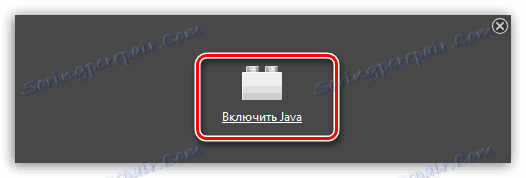
Pokud na webové stránce, kterou otevřete, není žádná zpráva, ve které můžete aktivovat jazyk Java nebo po klepnutí na tlačítko "Povolit Java" nic nedělá, věnujte pozornost levému okraji adresního řádku, kde se může zobrazit miniaturní ikona se kostkou.
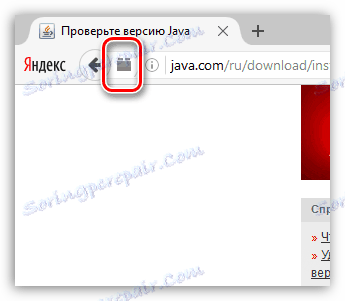
Pokud existuje taková ikona, jednou klikněte levým tlačítkem myši. Na obrazovce se objeví další nabídka, ve které jsou dvě položky:
- "Povolit dočasně" - aktivovat obsah Java pouze na aktuální stránce. Pokud však znovu načtete stránku, budete muset znovu poskytnout přístup Java;
- "Povolit a zapamatovat" - na této stránce aktivujte Java. Po obnovení stránky bude obsah Java stále k dispozici.
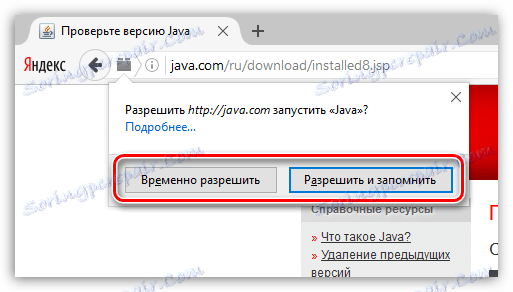
Co když nevidím Java?
Pokud výše uvedené akce nepomohly zobrazit obsah Java, můžeme usoudit, že váš počítač má zastaralou verzi Java nebo tento software zcela chybí.
Chcete-li tento problém vyřešit, přejděte do nabídky "Ovládací panely" , nastavte režim prohlížení "Malé ikony" v pravém horním rohu a otevřete sekci "Programy a funkce" .
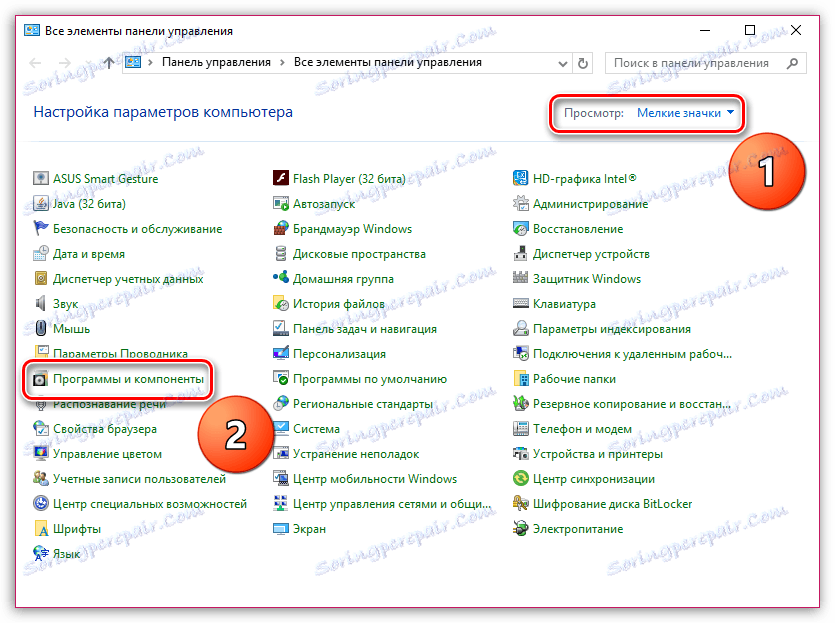
V seznamu nainstalovaných programů najděte jazyk Java, klepněte pravým tlačítkem myši na software a vyberte "Odstranit" . Pokud program není přítomen, okamžitě přejděte do fáze instalace.
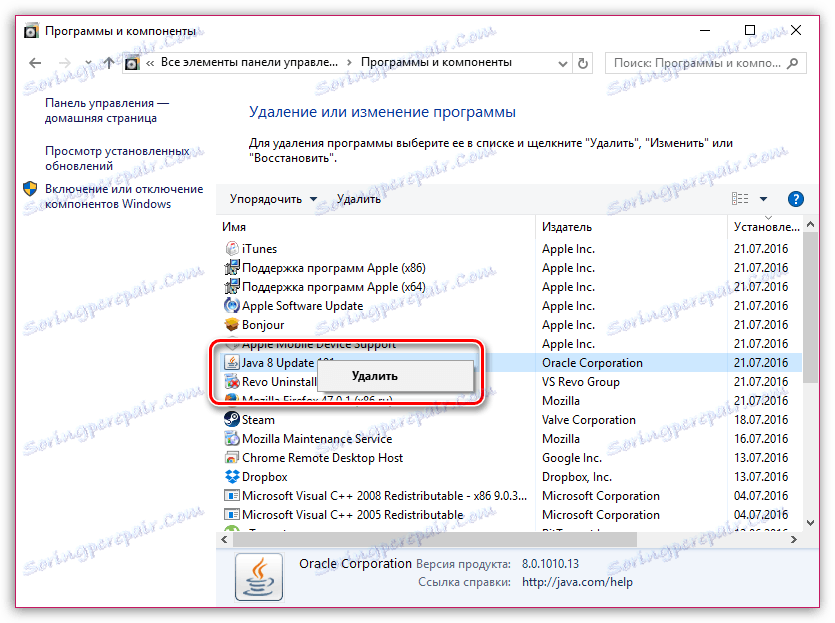
Jakmile je odinstalace Java dokončena, můžete pokračovat v instalaci nové verze. Chcete-li to provést, stáhněte instalační soubor z odkazu na konci článku a nainstalujte software do počítače.
Nakonec stačí restartovat aplikaci Mozilla Firefox a pokusit se aktivovat Java, jak bylo popsáno výše. Zkontrolujte Java pro práci v Mozilla Firefox můžete tímto odkazem .
Doufáme, že tyto tipy vám pomohou vyřešit problémy s funkcí Java v prohlížeči Mozilla Firefox.